
Microsoft byen regilyèman degaje vèsyon nouvo nan sistèm opere ak karakteristik nouvo ak Se poutèt sa li se pa etone ke anpil divinò vle mete ajou oswa réinstaller fenèt nan tout. Pifò panse ke enstale yon nouvo eksplwatasyon se difisil ak pwoblèm. An reyalite, sa a se pa ka a nan atik sa a nou pral gade nan ki jan nan grate enstale fenèt 8 soti nan kondwi a flash.
Atansyon!
Anvan fè yon bagay, asire w ke ou te double tout enfòmasyon enpòtan nan nwaj la, yon konpayi asirans ekstèn oswa tou senpleman nan yon lòt ki gen kapasite. Apre yo tout, apre yo fin reenstale sistèm lan sou yon laptop oswa òdinatè, pa gen anyen ap pèsiste, omwen sou ki gen kapasite nan sistèm.
Ki jan yo réinstaller Windows 8
Anvan ou kòmanse yon bagay yo fè, ou bezwen yo kreye yon kondwi flash enstalasyon yo. Ou ka fè li lè l sèvi avèk pwogram nan bèl bagay ultraiso. Jis download vèsyon ki nesesè nan Windows ak ekri imaj la sou kondwi a flash USB lè l sèvi avèk pwogram nan espesifye. Li plis sou ki jan li se fè, li nan atik ki vin apre:Leson: Ki jan yo kreye yon kondwi Flash demere sou Windows
Enstale fenèt 8 soti nan kondwi a flash se pa diferan de ki soti nan ki gen kapasite la. An jeneral, pwosesis la tout antye pa ta dwe lakòz nenpòt difikilte ak itilizatè a, paske Microsoft te pran swen nan tout bagay sa yo dwe senp ak konprann. Ak nan menm tan an, si ou pa sèten sou kapasite ou, nou rekòmande pou kontakte itilizatè a plis ki gen eksperyans.
Enstale fenèt 8.
- Premye bagay yo fè se insert kondwi nan enstalasyon (ki gen kapasite oswa kondwi flash) nan aparèy la ak enstale chaj la soti nan li nan byografi la. Pou chak aparèy, sa a se fè endividyèlman (ki depann sou vèsyon an byografi ak mèr la), se konsa se enfòmasyon sa a pi bon yo te jwenn sou entènèt la. Li nesesè jwenn yon meni bòt ak nan priyorite a nan downloads sou plas an premye yo mete yon kondwi flash oswa ki gen kapasite, tou depann de sa ou itilize.
Li piplis: Ki jan yo egzibisyon bòt la soti nan kondwi a flash
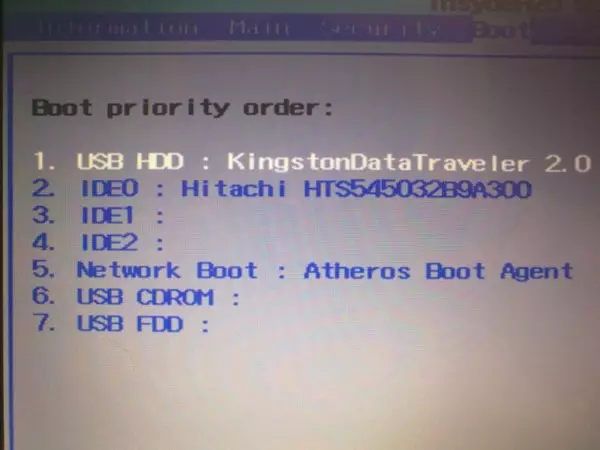
- Apre rdemar, yon nouvo fenèt sistèm opere enstale ouvè. Isit la ou jis bezwen chwazi lang nan OS epi klike sou "Next".

- Koulye a, jis klike sou bouton an seri gwo.

- Yon fenèt ap parèt nan ki ou pral mande yo antre nan kle a lisans. Antre nan li nan jaden ki apwopriye a epi klike sou Next.
Enteresan!
Ou kapab tou itilize epi yo pa aktive pa fenèt 8, men ak kèk limit. Epi w ap toujou wè yon mesaj rapèl nan kwen an nan ekran an ke ou bezwen antre nan yon kle deklanchman.
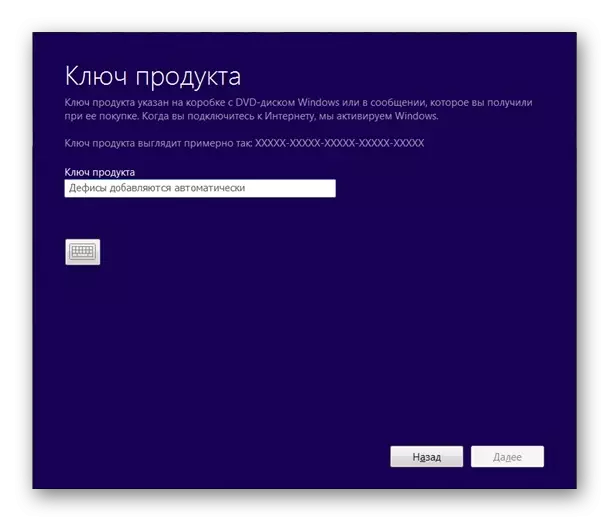
- Pwochen etap la bezwen pran yon akò lisans. Pou fè sa, tcheke toulède kaz la nan kaz ki anba a tèks la mesaj epi klike sou Next.
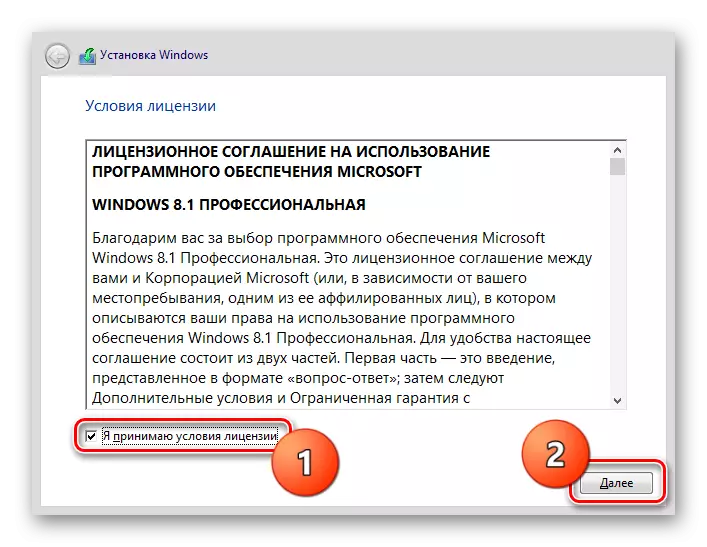
- Fenèt sa a mande pou eksplikasyon. Ou pral mande yo chwazi kalite a enstalasyon: "Mizajou" oswa "selektif". Kalite a premye - "Mizajou" pral pèmèt ou enstale fenèt sou vèsyon an fin vye granmoun e konsa kenbe tout dokiman, pwogram, jwèt. Men, metòd sa a pa rekòmande pa Microsoft tèt li, kòm pwoblèm grav pouvwa leve akòz enkonpatibl a nan chofè yo nan OS yo fin vye granmoun ak yon nouvo. Kalite a dezyèm enstalasyon - "selektif" pa pral sove done ou, li mete yon vèsyon konplètman pwòp nan sistèm nan. Nou pral konsidere enstalasyon an nan grate, se konsa nou chwazi pwen an dezyèm fwa.
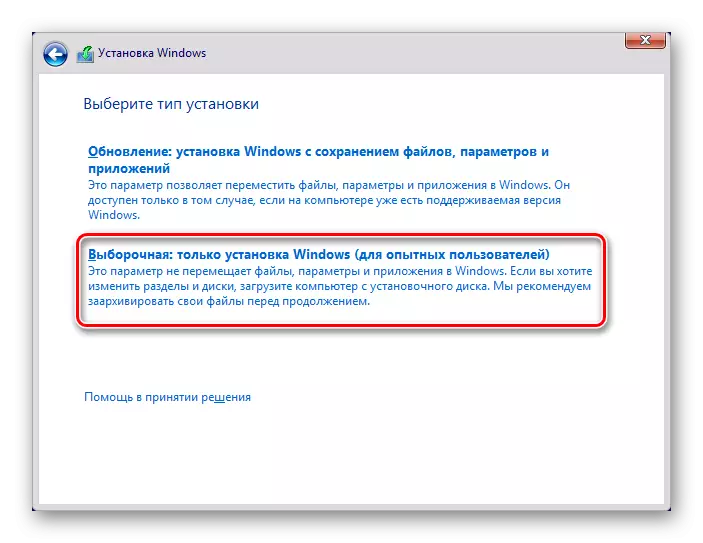
- Koulye a, ou bezwen chwazi ki gen kapasite a ki pral sistèm nan fonksyone dwe enstale. Ou ka fòma ki gen kapasite a ak Lè sa a, ou efase tout enfòmasyon ki sou li, ki gen ladan OS la fin vye granmoun. Epi ou ka senpleman klike sou "Next" ak Lè sa a vèsyon an fin vye granmoun nan Windows ap deplase nan katab la Windows.old, ki ka efase pita. Men, li toujou rekòmande yo konplètman netwaye disk la anvan w enstale nouvo sistèm lan.

- Tout bagay. Li rete yo rete tann pou enstalasyon an nan Windows nan aparèy ou an. Li ka pran kèk tan, se konsa pran pasyans. Yon fwa yo enstalasyon an ranpli ak òdinatè a pral rekòmanse, ale nan byografi a ankò, li mete priyorite a nan konn bwote machin soti nan sistèm ki gen kapasite a difisil.

Mete kanpe yon sistèm pou travay
- Lè ou fèk kòmanse sistèm lan, ou pral wè fenèt la personnalisation, kote ou vle antre nan non an nan òdinatè a (pa dwe konfonn ak non itilizatè a), osi byen ke chwazi koulè a ou renmen - li pral koulè prensipal la nan sistèm lan.

- "Paramèt" ekran an ap louvri kote ou ka configured sistèm lan. Nou rekòmande w ap chwazi anviwònman estanda, tankou sa a se opsyon ki pi optimal pou majorite a. Men, ou ka ale tou nan plis detay eksplwatasyon OS si ou konsidere tèt ou yon itilizatè avanse.

- Nan fennèt kap vini an, ou ka antre nan adrès la Microsoft bwat lèt si ou genyen li. Men, ka etap sa a dwe sote, epi klike sou "login a san yo pa yon kont Microsoft".

- Dènye etap - kreye yon kont lokal yo. Ekran sa a parèt sèlman si ou te refize konekte kont Microsoft. Isit la ou bezwen antre nan non itilizatè a ak, opsyonèlman, modpas.
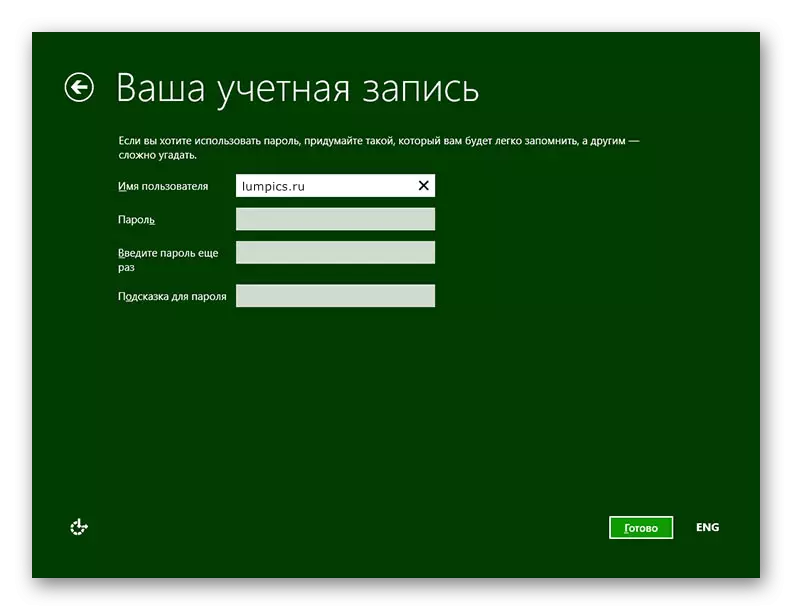
Koulye a, ou ka travay avèk yon nouvo fenèt 8. Natirèlman, yon anpil te dwe fè: enstale chofè ki nesesè yo, configured koneksyon an entènèt epi jeneralman download pwogram ki nesesè yo. Men, bagay ki pi enpòtan nou te fè avèk ou - enstale fenèt yo.
Ou ka jwenn chofè sou sit entènèt la ofisyèl nan manifakti a nan aparèy ou an. Men, tou pou ou ka fè pwogram espesyal. Mwen dakò, li pral ekonomize tan ou, epi tou chwazi lojisyèl ki nesesè espesyalman pou laptop ou oswa PC. Ou ka wè tout pwogram pou enstale chofè pou lyen sa a:
Li piplis: Pwogram pou enstale chofè yo
Nan atik la menm, gen lyen ki mennen nan leson yo yo sèvi ak pwogram sa yo.
Tou deranje sou sekirite a nan sistèm ou an epi pa bliye enstale antivirus la. Antivirus Gen anpil, men sou sit nou an ou ka wè revi yo nan pwogram yo ki pi popilè ak serye epi chwazi youn nan ou pi renmen. Petèt li pral Dr. WEB, Kaspersky Anti-Virus, Avira oswa Avast.
Ou pral bezwen tou yon navigatè entènèt pou entènèt Navigasyon. Gen anpil pwogram sa yo, tou, gen anpil, gen plis chans, ou te tande sèlman sou prensipal la: Opera, Google Chrome, Internet Explorer, Safari ak Mozilla Firefox. Men, tou gen lòt ki travay pi vit, men yo gen mwens popilè. Ou ka li sou navigatè sa yo isit la:
Li piplis: Fasil navigatè pou yon òdinatè ki fèb
Epi finalman, enstale Adobe Flash Player. Li nesesè yo jwe videyo nan navigatè, operasyon nan jwèt ak an jeneral nan travay pi fò nan medya yo sou entènèt la. Genyen tou yon analogue nan jwè a flash, ki ou ka li isit la:
Li piplis: Ki jan yo Ranplase Adobe Flash Player
Nou swete bon chans nan mete kanpe òdinatè w lan!
